Windows10パソコンでスピーカーアイコンが反応しないトラブル解決
公開日:2019年1月19日
Windows10を起動後、スピーカーアイコン(音量アイコン)をクリックしても反応しないという現象が発生しました。
スピーカーアイコンが表示されなくてもスピーカーを利用できる状態にする方法です。
パソコンを使用するなかで、スピーカー利用できないのは大変不便ですね。
再起動で表示することもありますが、そのたびに再起動をするということも手間がかかります。
 この現象がいつからはじまったのかは不明ですが、現在も続いています。
この現象がいつからはじまったのかは不明ですが、現在も続いています。
原因がわかればなんらかの改善ができるのでしょうが、肝心の原因がわからないのでとても困っています。
通常時では、右下のツールバーに↓のスピーカーアイコンがあります。
![]()
そのスピーカーアイコンをクリックすると↓の画面が表示されます。
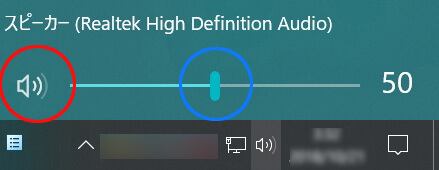
上記の画面で、音量の調整やミュートにしたりと使う頻度も多いため、やはり無くては不便です。
Windowsを起動後、毎回この現象が起こるわけではないのですが、最近では2回に1回くらいの確立で起こります。
再起動をして改善されるときもあれば、改善されないときもあります。
最初はこの現象が起こるたび再起動をしていました。
しかし、それも大変面倒なことなので、今はこれから説明する方法でなんとか一時的に対処しています。
では、本題です。
1. 左の下にあるWindowsボタンを押します。
2. Windows システムツール
3. ファイル名を指定して実行をクリック
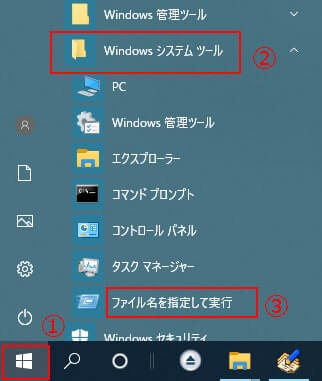
すると、下の画面が表示されます。
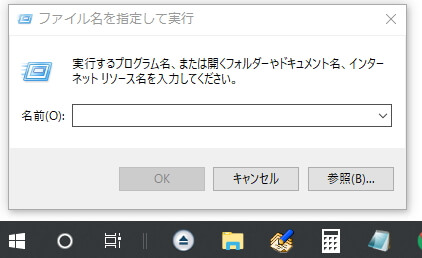
名前の部分に、SndVol と入れます。(大文字でも小文字でも可)
OKをクリックすると、下の画面がでてきました。
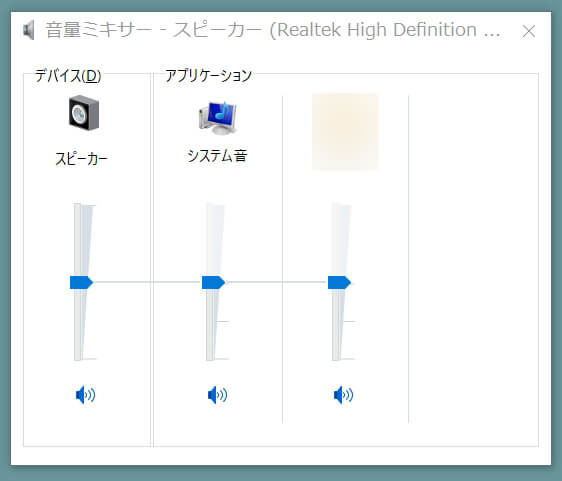
そして、下部のスピーカーアイコンをクリックすると、スピーカーのON/OFFの切り替えができます。
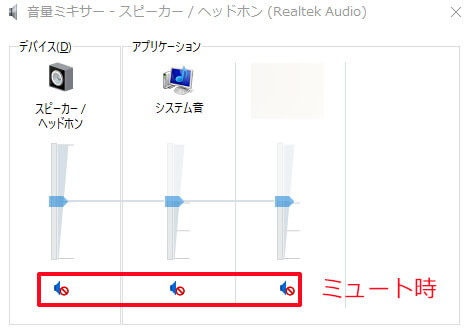
完全な解決ではないですが、現時点ではこのやり方で一時的に対処しています。
現在もWindows10起動後、スピーカーアイコンをクリックしても反応しない状態が続いているので、毎回この作業をやるようにしています。
主たる原因がわからないのが一番困ったことです。
パソコンでは大小のトラブルは付きものですが、今回は「ちょっと困った小トラブル」の一時的な解決方法でした。

































